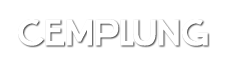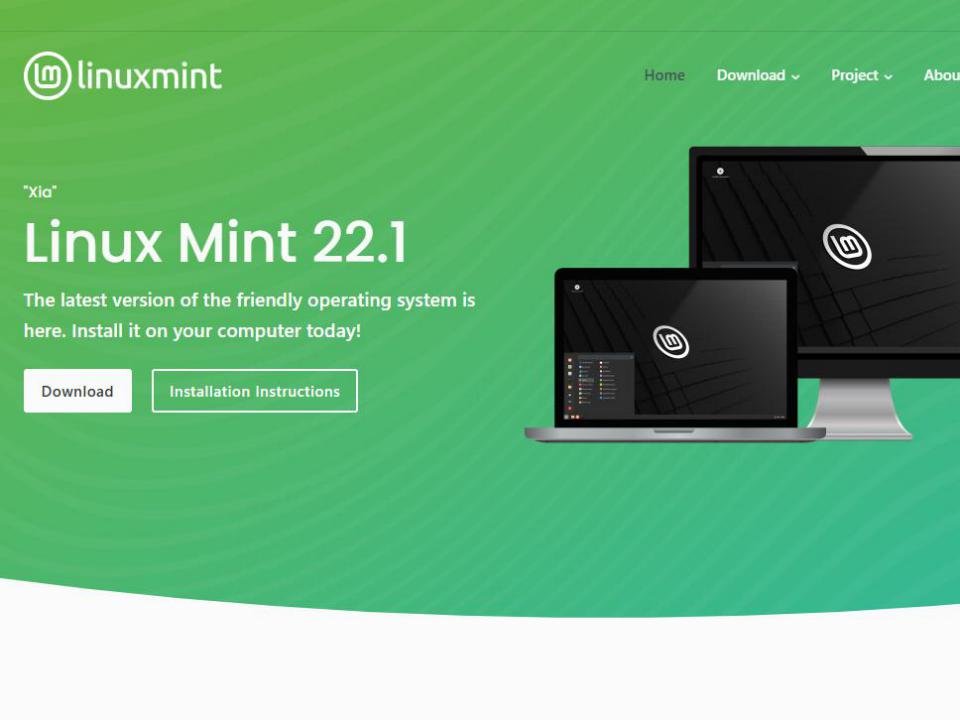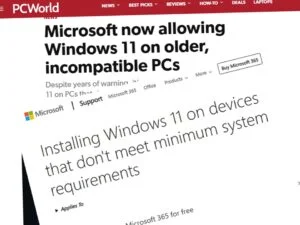Siap beralih ke Linux, tapi belum yakin 100 persen untuk meninggalkan Windows 10? Tak masalah. Gunakan saja keduanya secara bersamaan. Transisi memang perlu waktu. Lagipula tak ada salahnya kalau Anda menggunakan keduanya. Sama seperti sekarang Anda pakai Windows di PC atau laptop, tapi pakai Android dan iOS di ponsel. Bedanya, Anda tak perlu perangkat berbeda untuk mengunakan Linux dan Windows. Anda bisa menggunakan Linux sebagai pendamping Windows 10 (yang akan punah Oktober 2025 mendatang) di PC desktop atau laptop Ada. Alias menggunakan 2 sistem operasi (OS) di komputer yang sama.
Menggunakan 2 sistem operasi di satu komputer biasa disebut sebagai dual-boot. Dalam tulisan ini, dual-boot yang dimaksud adalah menghadirkan Linux di komputer yang saat ini sudah menggunakan Windows 10 (bisa juga versi sebelumnya). OS atau operating system Linux yang dipilih adalah Linux Mint. Linux Mint adalah salah satu “distro” Linux —sebutan singkat bagi Linux distribution– yang populer karena mudah digunakan dan dinilai sudah amat stabil sebagai software. Tampilan Linux Mint yang kurang lebih sama dengan Windows, meski masih menggunakan Start Menu ala Windows pra Windows 10, membuat orang tak kikuk dan asing saat menggunakannya.
Dengan dual boot, Anda bisa gonta-ganti OS yang akan digunakan sesuka hati. Kalau pagi ini mau pakai Windows 10, ya silakan. Kalau beberapa jam kemudian, atau esok hari, ingin pakai Linux Mint, ya tinggal restart saja komputer Anda dan pilih Linux Mint sebagai OS yang akan dijalankan. Hal ini mungkin karena saat menghidupkan komputer, Anda akan disuguhi layar yang berisi menu untuk memilih OS apa yang akan dipakai. Biasanya, setelah menginstall distro Linux apapun, termasuk Linux Mint, menu di layar akan menempatkan OS Linux sebagai pilihan pertama dan Windows 10 sebagai pilihan kedua. Tampilan seperti itu tentu saja bukan harga mati. Anda bisa juga mengubah dan menempatkan Windows 10 di urutan pertama.
Download Linux Mint dan Rufus
Untuk menginstall Linux Mint tentunya harus terlebih dahulu mendownload software Linux Mint. Saat ini, Linux Mint terbaru adalah Linux Mint 22.1. Anda bisa langsung mendownloadnya dari website www.linuxmint.com. Di halaman download, Anda akan menjumpai 3 versi atau edisi Linux Mint : Cinnamon, Xfce, dan Mate. Ketiganya merupakan desktop environment yang disediakan Linux Mint. Desktop environtment kurang lebih maknanya adalah tampilan atau graphical user interface komputer Anda, berikut berbagai fungsionalitasnya. Sama dengan desktop environment Windows 10 yang berbeda dari Windows 8 dan 11.
Cinnamon merupakan desktop environtment versi normal, yang cocok dengan komputer Anda yang sekarang “kuat” menjalankan Windows 10. Xfce dan Mate adalah desktop environtment versi ringan, yang cocok untuk komputer lawas (termasuk yang berprosesor Pentium), dengan Xfce lebih ringan dari Mate. So, selaras dengan tema tulisan ini, silakan download Linux Mint versi Cinnamon. Di halaman download Anda bisa memilih untuk download dari server yang ada di negara mana. Pilihan download dari server (mirror) di Indonesia juga ada, jika ingin waktu download lebih cepat. Besar file ISO Linux Mint yang akan didownload sekitar 2,9 GB.
File ISO Linux Mint yang didownload tidak bisa diinstall secara langsung. Untuk menginstallnya Anda terlebih dahulu harus membuat bootable USB (atau kalau masih pakai CD-ROM, untuk membuat boot disk). Pada tulisan ini diasumsikan Anda akan menggunakan flashdisk (flash drive atau flash USB) untuk membuat bootable USB. Biasanya flashdisk yang digunakan minimal berkapasitas 4 GB. Lebih besar kapasitasnya lebih baik. Kalau belum punya flashdisk, ya silakan pinjam ke teman atau beli.
Langkah selanjutnya, kalau belum punya, adalah mendownload Rufus. Yang satu ini adalah software yang diperlukan untuk membuat bootable USB berisi Linux Mint. Ada juga software lain semisal Balena Etcher dan Ventoy, tapi disini kita akan pakai Rufus saja. Rufus bisa didownload langsung di www.rufus.ie. Anda bisa mendownload versi standard atau versi portable. Kalau mau praktis, download saja versi portable, rufus-4.7p.exe, karena tak perlu menginstall di komputer dan hanya perlu mengklik sang file untuk menjalankannya. Besar file Rufus hanya sekitar 1,6 MB.
Menyiapkan Space Harddisk untuk Linux Mint
Untuk menduetkan Linux Mint bersama Windows 10 tentu keduanya harus berbagi space harddisk yang ada. Pada komputer yang saya pakai, harddisk berkapasitas 500 GB yang ada sudah dibagi dua menjadi drive C dan D. Seperti biasa, drive C dipakai untuk OS Windows 10, sementara drive D dipakai untuk menyimpan data. Karena ingin dual boot, diputuskan untuk membagi dua drive D. Untuk melakukan hal ini, gunakan tool Disk Management yang ada di Windows 10, yang bisa diakses dengan mengklik kanan tombol Windows atau Start yang ada di pojok kiri bawah, dan tampilan seperti berikut akan muncul. Drive D pada harddisk ini semula 250 GB. Dengan mengklik kanan Local Disk D, akan muncul pilihan untuk Shrink (menyusutkan) space. Setelah diklik akan muncul form berisi data seberapa besar ruang yang bisa dipecah dua. Saya memasukkan angka 125000 MB (125 GB) dan mengklik OK. Hasilnya, atau drive baru yang tercipta, tidak akurat 125 GB, tapi hanya 118,GB. Sedangkan drive D menyusut menjadi 123,4 GB. Drive atau partition baru tadi tak perlu diformat. Biarkan saja sebagai space tak terpakai (unallocated space atau unallocated partition). Space ini yang kelak dideteksi installer Linux Mint sebagai tempat yang cocok untuk menginstall Linux Mint. Proses menyiapkan space untuk Linux Mint pun selesai. Linux Mint sendiri sebenarnya butuh tak sampai 20 GB untuk menginstall seluruh file OS-nya.
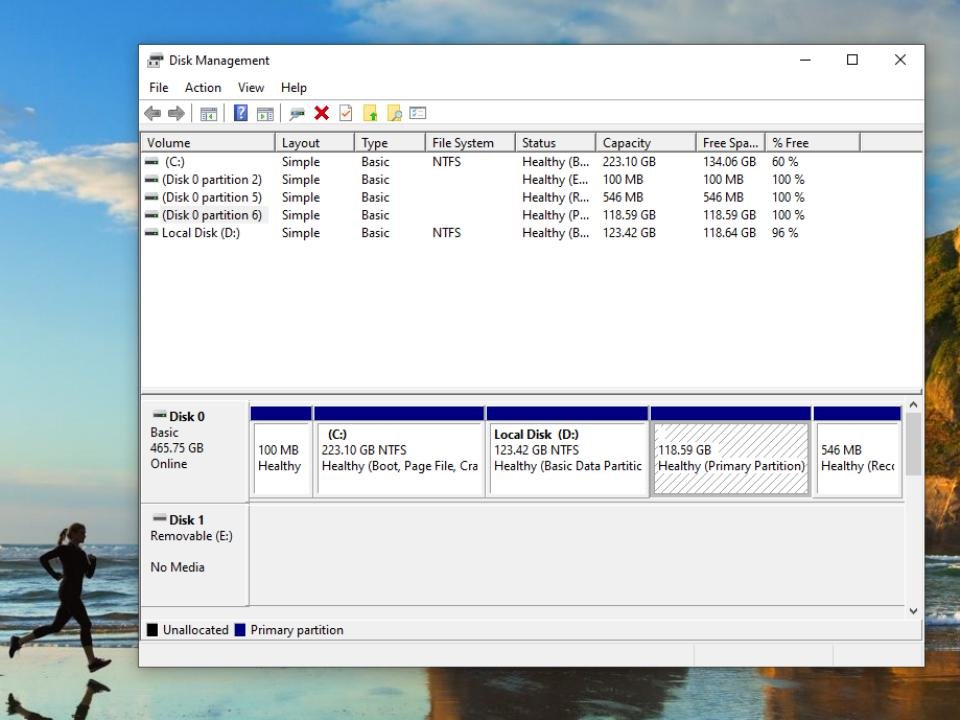
Membuat Bootable USB Linux Mint
Membuat bootable USB tak makan waktu lama. Hanya beberapa menit saja. Langkah pertama tentunya adalah mencolokkan flashdisk ke port USB di komputer. Selanjutnya silakan jalan software Rufus yang tadi didownload. Ketika Rufus terbuka, tampilannya akan seperti gambar berikut, yang hadir sebagai form berisi sejumlah pilihan. Yang perlu diperhatikan hanya 2 kolom isian di bagian pertama : Device dan Boot Selection.
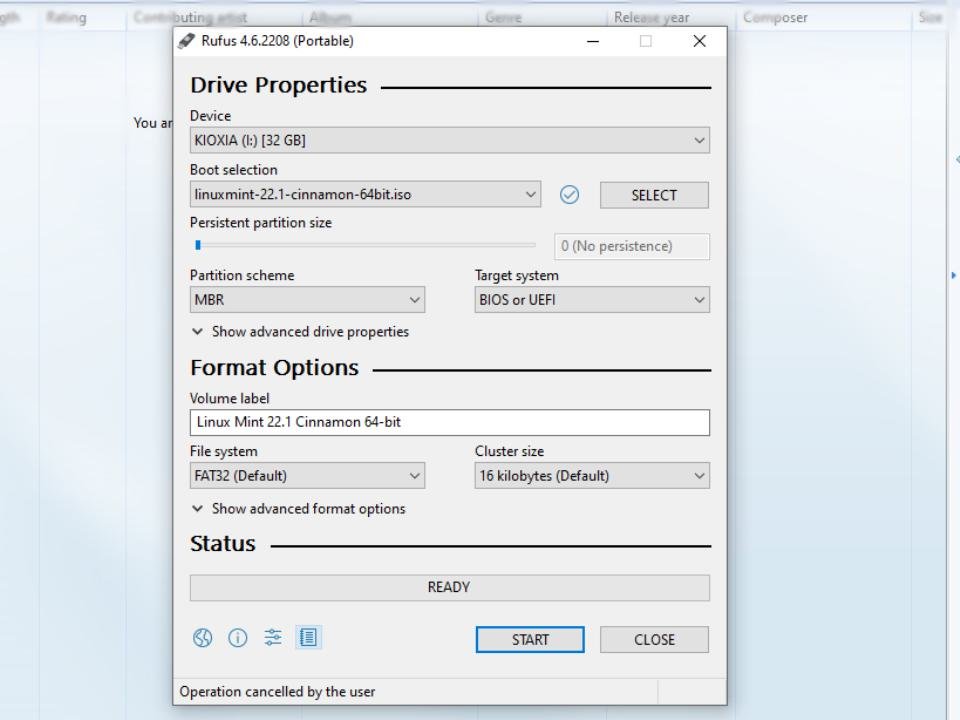
Pada kolom device, silakan pilih flashdisk yang digunakan. Pada gambar di atas flashdisk yang dipakai adalah Kioxia. Pada kolom Boot Section, dengan menekan tombol SELECT, Anda bisa mem-browse lokasi file ISO Linux Mint yang tadi didownload, mengklik sang file, dan kolom ini akan terisi (Linux Mint 22.1). Langkah berikutnya adalah mengklik tombol START yang ada di bagian bawah untuk memulai proses membuat bootable USB.
Sebelum tombol START diklik, Rufus akan langsung bekerja dan biasanya segera memunculkan pesan seperti pada gambar berikut. Tak perlu pusing, langsung saja klik OK.
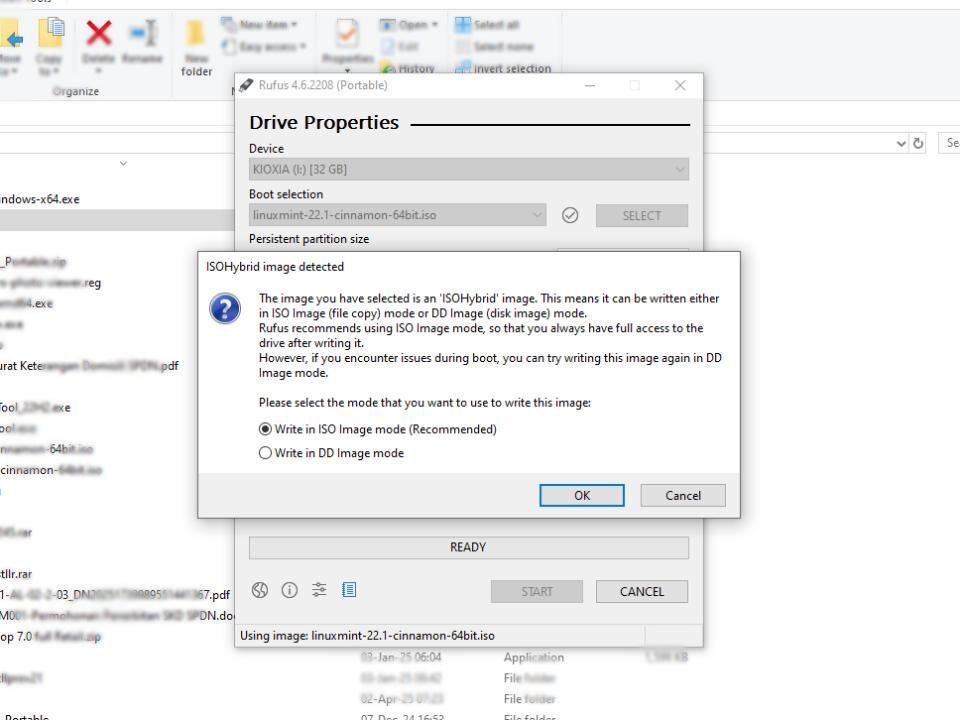
Beberapa detik kemudian Rufus akan memunculkan pesan lain lagi. Kali ini Rufus memberitahu kalau dirinya perlu mendownload 2 file lain untuk menyelesaikan pembuatan bootable USB. Karenanya pastikan komputer Anda terkoneksi ke internet dan memungkinkan Rufus mendowload file yang dibuatkan. Jika sudah online, silakan klik tombol Yes. File yang didownload sepertinya seperti super kecil karena Rufus hanya perlu beberapa detik saja untuk melakukannya.
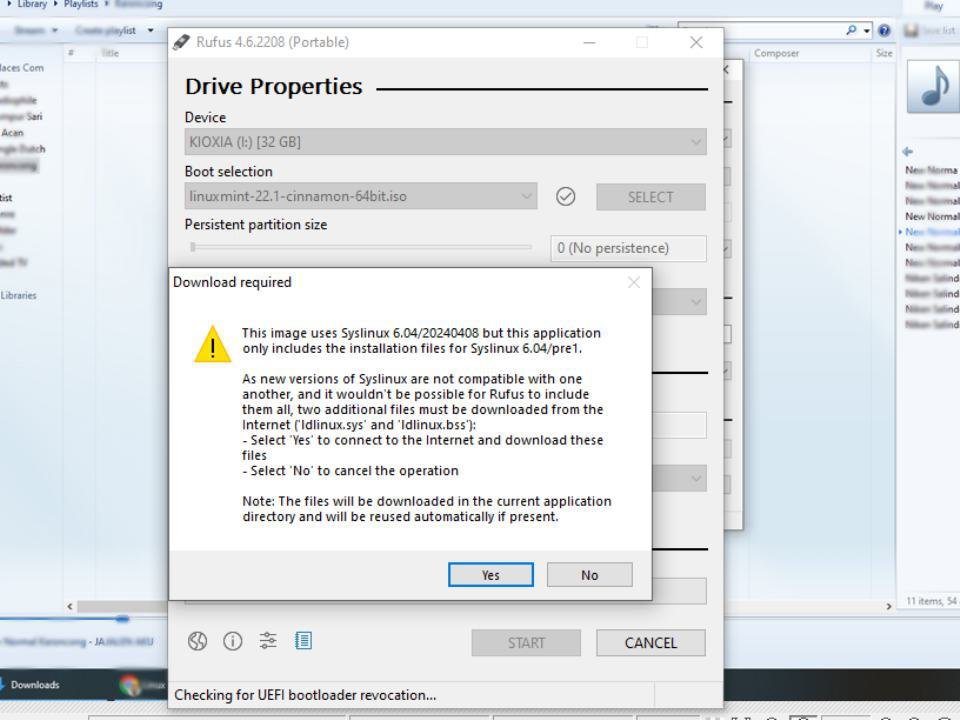
Beres dengan urusan download file ekstra tadi, tampilan Rufus akan kembali seperti di awal tadi. Bedanya kali ini di bagian bawah layar akan tampil garis hijau yang menunjukkan progress pembuatan bootable USB. So, silakan tunggu sampai prosesnya selesai, atau garis hijau menjadi penuh. Prosesnya butuh waktu beberapa menit, 5 sampai 10 menit, bergantung kekuatan komputer yang dipakai. Jika sudah selesai, Rufus akan memunculkan pesan tanda selesai. Bootable USB anda pun siap digunakan.
Cara membuat bootable USB seperti ini bisa dilakukan untuk membuat bootable USB OS Linux apapun, atau OS lainnya. Atau pada intinya, membuat bootable USB adalah hal yang mudah.
Menginstall Linux Mint di PC dan Laptop
Menginstall Linux Mint di PC atau laptop sudah jadi hal yang gampang sekarang ini. Setelah membuat bootable USB tadi, dengan sang flashdisk masih tercolok di komputer, silakan restart komputer Anda. Saat komputer mulai hidup kembali, segera akses BIOS untuk membuat sang komputer boot atau hidup dengan membaca flashdisk berisi ISO Linux Mint. Pada umumnya, BIOS bisa diakses dengan tombol ESC (escape). Kalau tak bisa, gunakan tombol lain yang Anda tahu. Biasanya tombol F1, F3, F11, F12, atau mungkin juga tombol-tombol lain. Ketika layar BIOS sudah terbuka, silakan temukan menu boot dan pilih boot dari flashdisk. Biasanya label sang flashdisk muncul. Pada gambar berikut, flashdisk yang muncul adalah Kioxia TransMemory 1.0, sama dengan nama yang muncul saat membuat bootable USB dengan Rufus tadi. Setelah dipilih dan di-enter, komputer akan memulai boot dari flashdisk atau bootable USB.
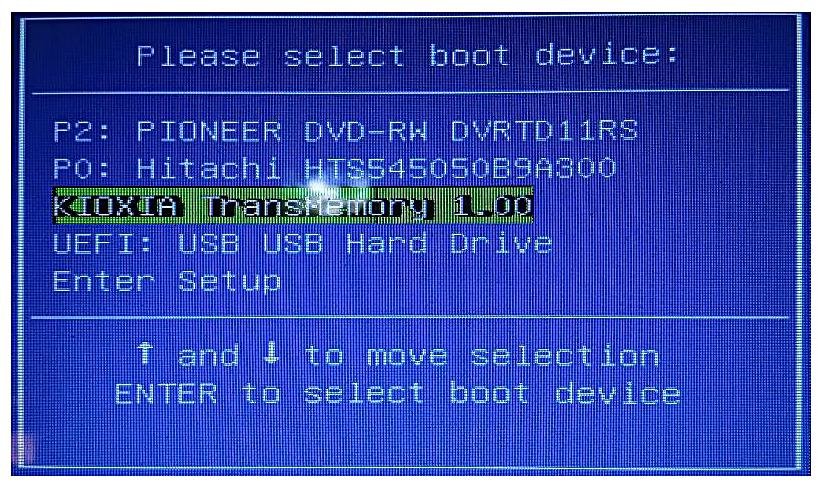
Tampilan berikutnya yang muncul adalah Welcome to Linux Mint, yang berisi sejumlah menu yang bisa dipilih. Pilih saja pilihan yang pertama : Start Linux Mint. Dengan memilih menu pertama, Anda akan diajak untuk mencicipi sistem operasi Linux Mint terlebih dahulu, tanpa langsung menginstall ke harddisk komputer Anda. Alias Anda menjalankan sebuah OS sungguhan hanya dari flashdisk. Kalau mau, Anda bisa mengkoneksikan komputer ke internet dan browsing sana-sini. Juga bisa menginstall software, jika flashdisk yang dipakai berkapasitas besar. Penggunaan OS seperti ini biasa disebut dengan Live USB. Yang bisa seperti ini bukan hanya Linux Mint saja. Semua distro Linux berbasis Ubuntu bisa dijalankan sebagai Live USB. Begitu juga dengan Fedora, Debian, Elementary OS, Zorin, dan berbagai distro Linux lainnya.
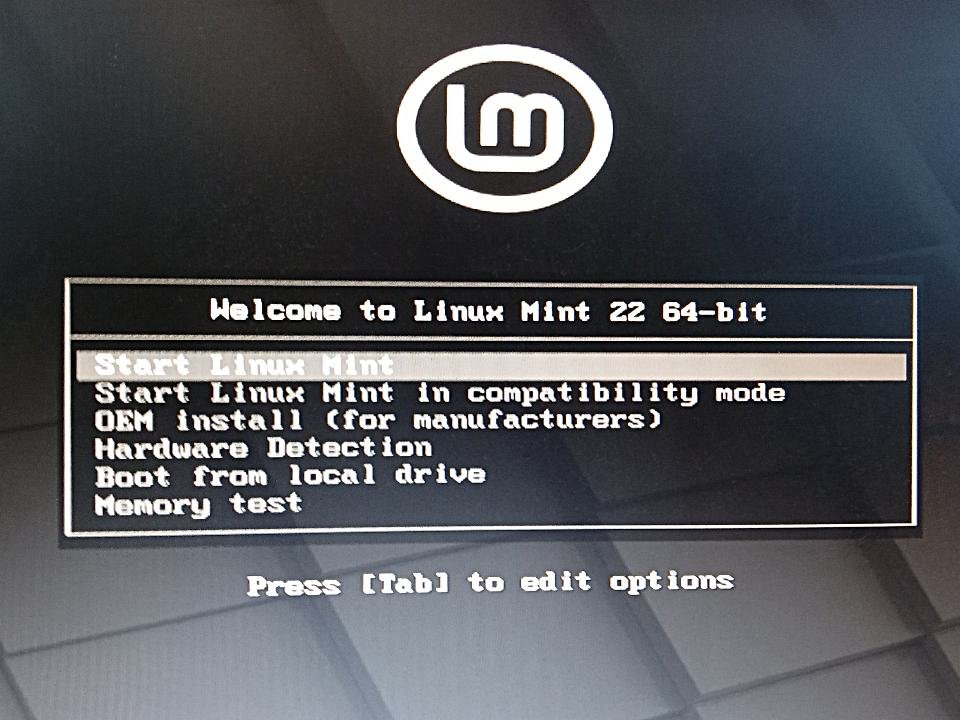
Tampilan Live USB terlihat seperti pada gambar berikut. Atau lebih tepat lagi, seperti inilah tampilan default Linux Mint, yang hadir dengan Dark Mode atau versi Gelap. Kalau tombol pojok kiri diklik, atau kalau menekan tombol Windows di keyboard, akan muncul Start Menu yang tak beda dengan menu Windows pra Windows 10. Silakan cicipi semua menu kalau ingin berkenalan lebih jauh. Kalau sudah puas, di bagian kiri atas layar komputer ada icon CD berlabel Install Linux Mint. Jika ikon tersebut diklik, barulah Anda akan benar-benar memulai proses menginstall Linux Mint. Kalau tak jadi, atau ingin menginstall di lain waktu, matikan saja komputer dengan menggunakan tombol Shutdown yang ada di menu.
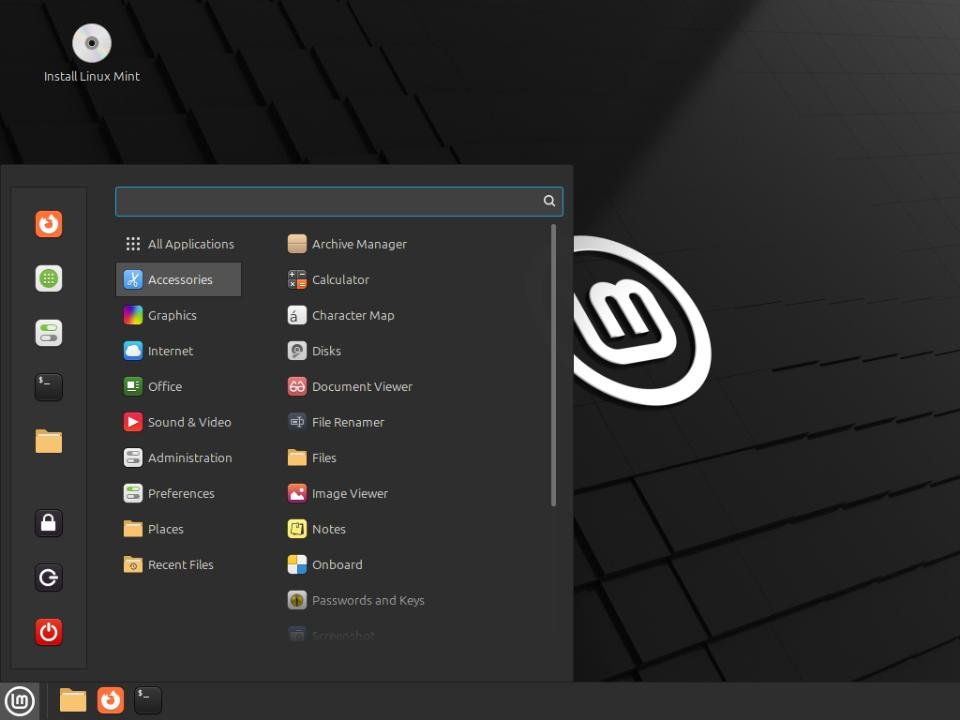
Diasumsikan Anda melanjutkan proses instalasi, tampilan berikut ini akan muncul di layar setelah mengklik icon CD Install Linux Mint. Tampilan layar hanya berisi tawaran bahasa apa yang mau dipakai. Terserah bahasa apa yang ingin dipakai, selanjutnya klik tombol Continue di kanan bawah. Langkah selanjutnya sama simpelnya.
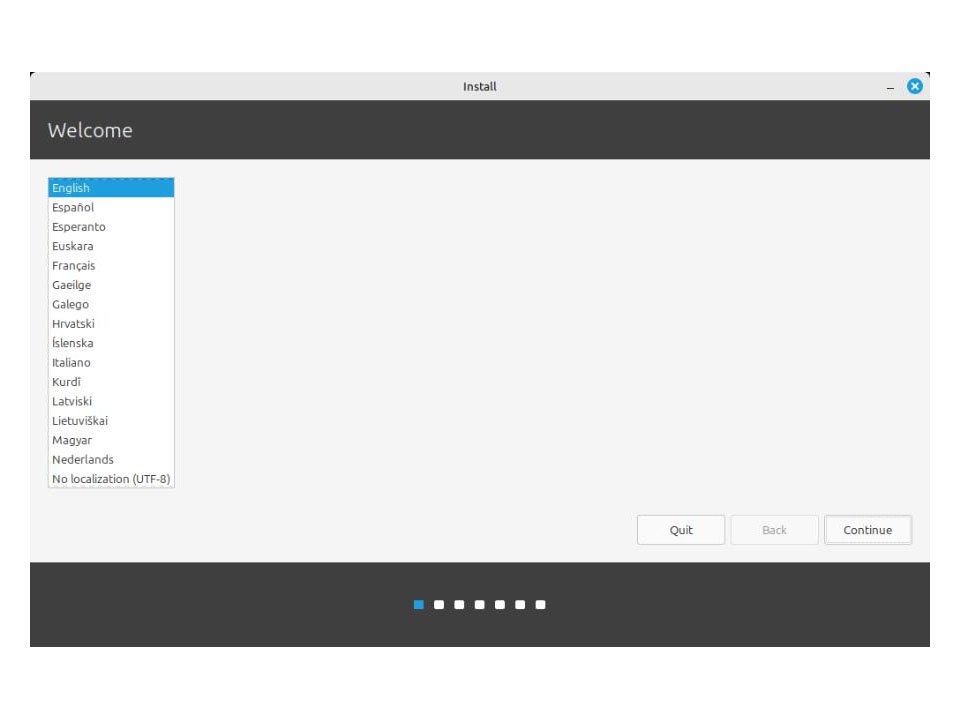
Layar selanjutnya memilih keyboard layout yang dipakai. Normalnya memilih yang default saja : English (US). SAetelah dipilih klik tombol Continue.
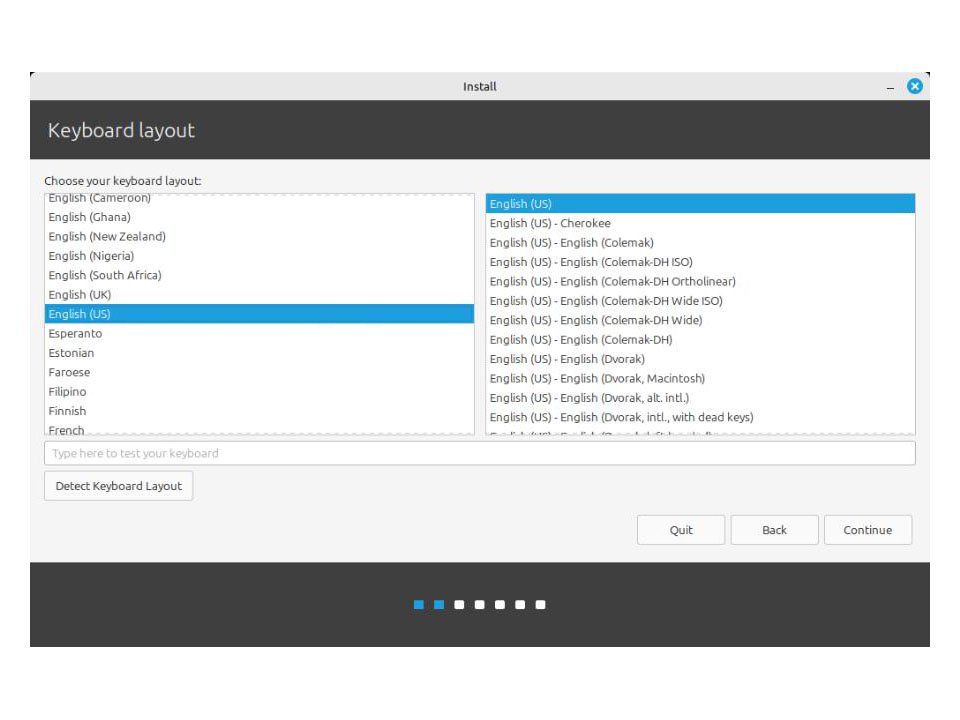
Layar berikutnya berisi tawaran untuk mengkoneksikan komputer ke internet. Kalau mau dikoneksikan, silakan. Tapi agar proses instalasi lebih cepat, ada baiknya tak usah dikoneksikan. Lanjutkan instalasi dengan mengklik tombol Continue
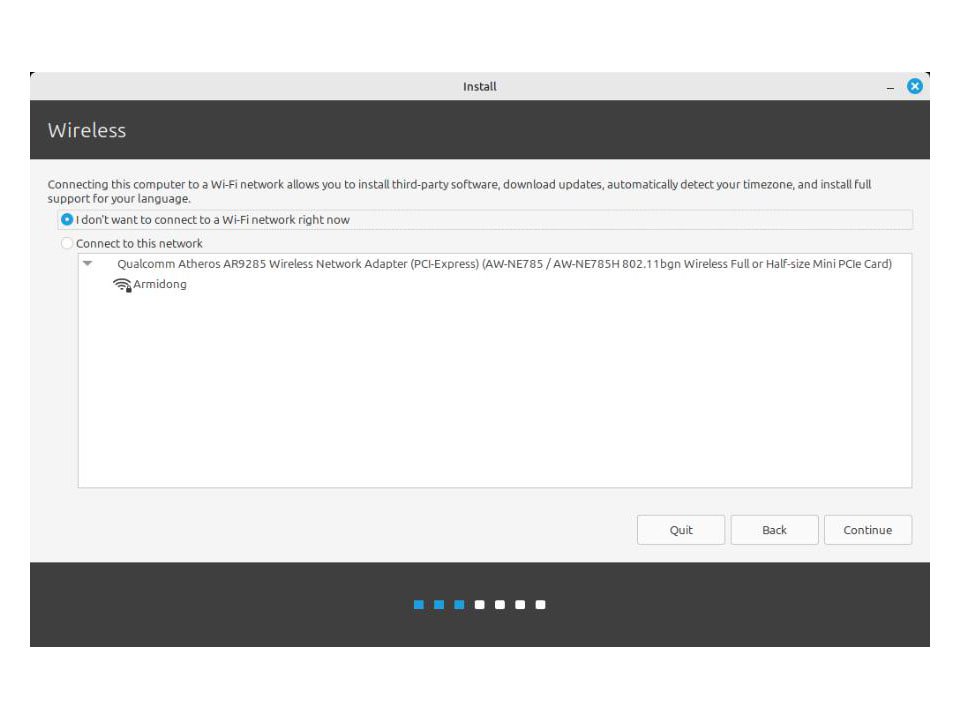
Pilihan Install Media Codecs muncul pada layar berikutnya. Silakan contreng pilihannya, agar komputer siap dipakai setelah proses instalasi selesai. Selanjutnya klik tombol Continue dan akan hadir layar yang perlu perhatian serius.
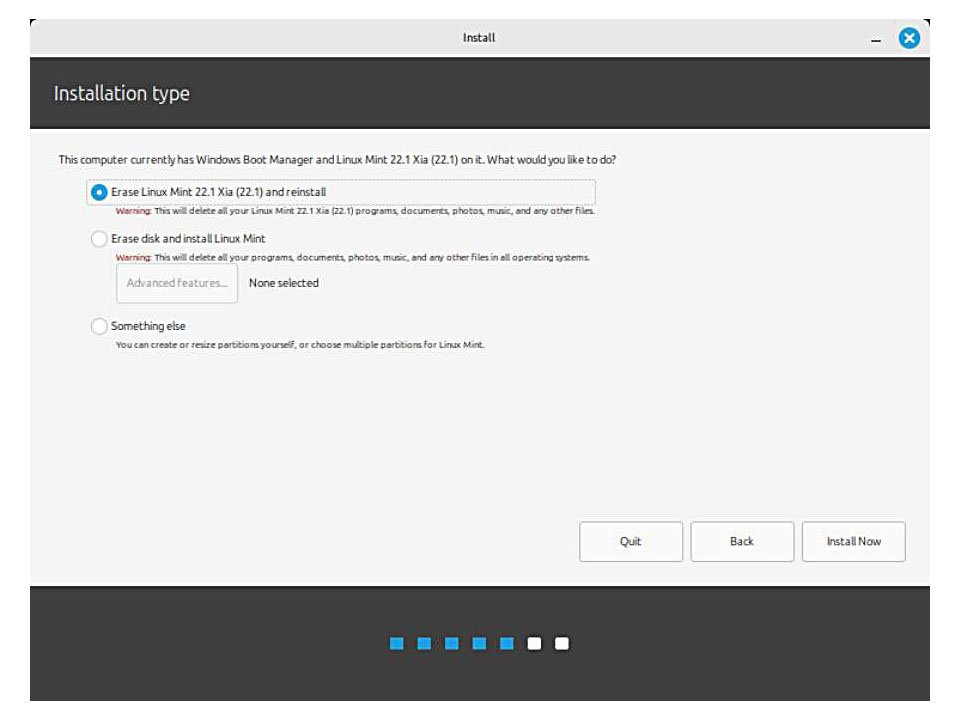
Layar yang satu ini merupakan layar penting karena jadi titik saat proses menginstall ke harddisk akan benar-benar dilakukan. Perlu sedikit serius. Gambar di atas kebetulan tidak akurat, meski memberitahu kalau tool instalasi Linux Mint menemukan ada Windows Boot Manager (alias Windows 10). Pilihan pertama yang semestinya muncul adalah “Install Linux Mint in unallocated disk” atau “Install Linux Mint alongside Windows Boot Manager”. Unallocated disk yang barusan disebut tak lain adalah space yang sudah kita siapkan di awal tadi untuk Linux Mint, yang terdeteksi otomatis oleh penginstall Linux Mint. Kalau pada gambar di atas opsi pertama yang muncul adalah “Erase Linux Mint 22.1 Xia and reinstall”, ini karena screenshot dibuat saat menginstall ulang Linux Mint pada drive atau partition yang sama. Tapi apapun yang muncul, opsi atau pilihan pertama yang mestinya jadi pilihan saat menginstall Linux Mint bersama Windows 10.
Opsi ke-dua, Erase Disk and install Linux Mint, menawarkan untuk menghapus keseluruhan harddisk, termasuk melenyapkan Windows 10, dan seluruh harddisk akan dipakai untuk menginstall Linux Mint. Kalau ingin dual boot, jangan pilih yang ini, tapi pakai pilihan pertama.
Pilihan ke-tiga, Something Else, adalah pilihan jika ingin membuat partisi atau space secara manual. Caranya kurang lebih mirip dengan menggunakan Disk Management di Windows 10, tapi sedikit lebih rumit. So, sebaiknya pilihan ke-3 juga diabaikan. Tetap gunakan pilihan pertama yang sudah serba otomatis.
Jika sudah mantap dengan pilihan yang dibuat, silakan klik tombol Install Now di layar bawah. Sekali lagi harus diingat, dengan menekan tombol tersebut, Anda akan mulai benar-benar menginstall Linux Minta, mengubah isi harddisk, dan proses instalasi sudah tidak bisa distop. So… yakin-yakin sajalah. Klik Install Now.
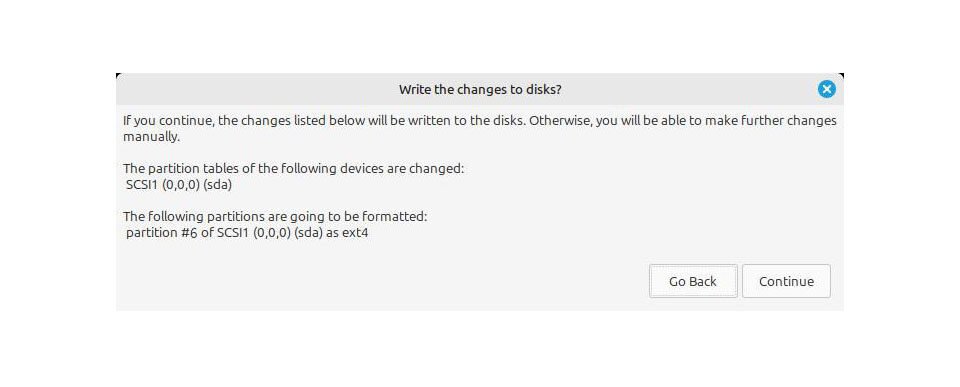 Untuk memastikan niatan Anda menginstall, akan muncul sekali lagi pesan yang mengingatkan akan dilakukannya perubahan permanen terhadap harddisk, atau menginstall Linux Mint di space kosong tadi. Klik saja Continue. Langkah selanjutnya enteng saja.
Untuk memastikan niatan Anda menginstall, akan muncul sekali lagi pesan yang mengingatkan akan dilakukannya perubahan permanen terhadap harddisk, atau menginstall Linux Mint di space kosong tadi. Klik saja Continue. Langkah selanjutnya enteng saja.
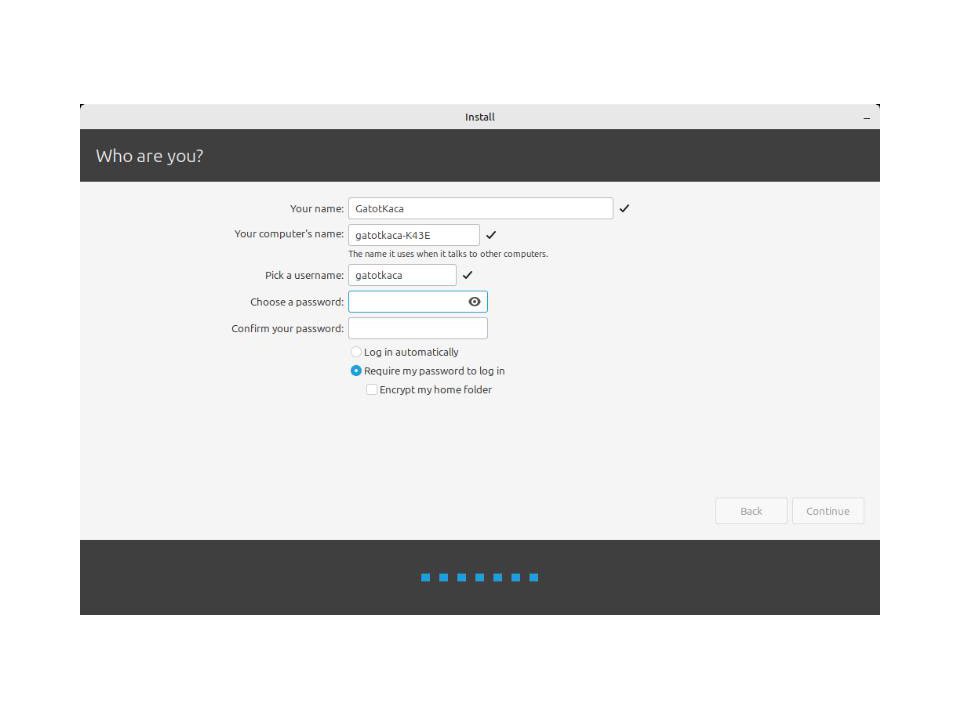
Layar berikutnya yang muncul adalah form untuk membuat profil, username, dan password yang akan dipakai mengakses komputer ber-OS Linux Mint Anda. Silakan diisi (dan diingat passwordnya) dan klik tombol Continue. Proses instalasi pun dimulai. Sang installer mulai mengisi harddisk dengan file dari flashdisk dan melakukan konfigurasi otomatis lainnya.
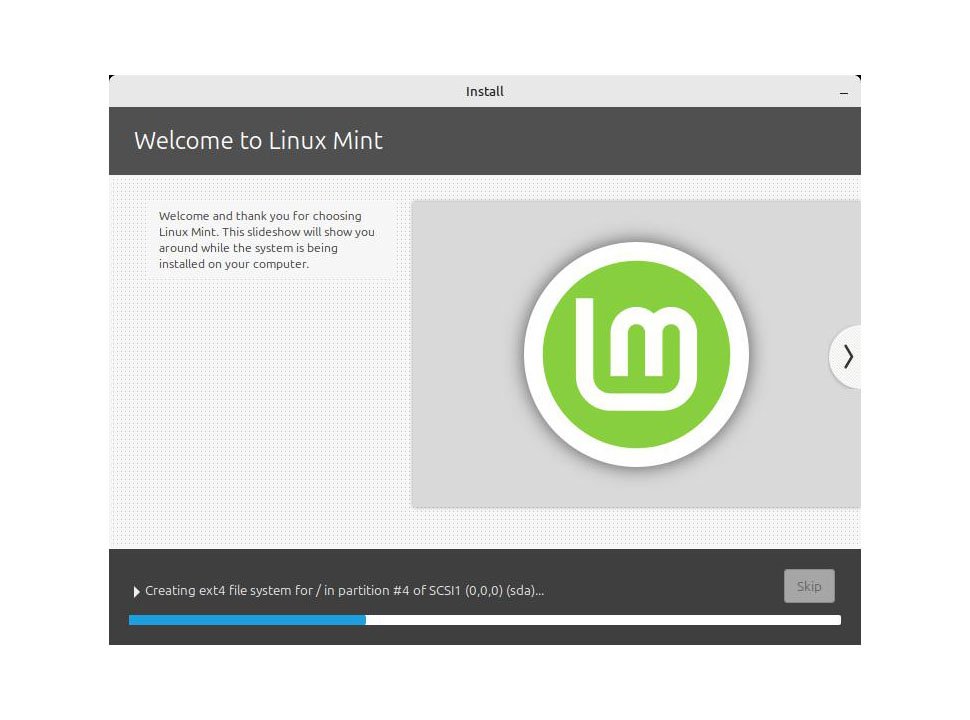
Lama proses instalasi bergantung komputer yang dipakai. Kalau komputernya memang powerful, prosesnya bisa cepat. Hanya 10 atau 15 menit. Kalau komputernya agak kalem, mungkin bisa sampai 30 menit. Tapi seberapa pun cepatnya, progress-nya bisa dipantau lewat garis biru yang hadir di layar. Dan selama proses instalasi berlangsung, akan ditampilkan sejumlah slideshow yang memaparkan berbagai feature Linux Mint.
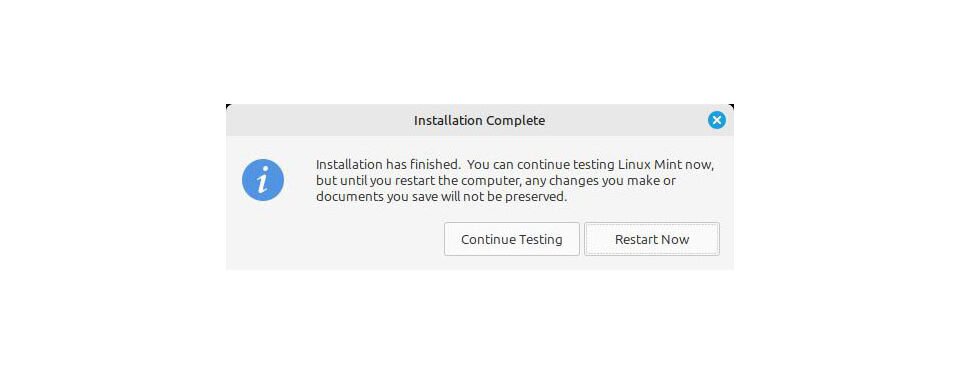
Pesan di atas, berlabel Installation Complete, akan muncul saat proses instalasi sudah selesai. Kalau ingin kembali ke Live USB, klik tombol Continue Testing. Kalau ingin mencicipi hasil install yang barusan, klik Restart Now. Setelah tombol restart di pencet, Anda akan diminta untuk mencabut flashdisk yang dipakai menginstall. Setelah itu komputer akan melanjutkan restart dan menghidupkan komputer seperti biasa.
Menikmati Dual Boot Linux Mint dan Windows 10
Anda kini sudah punya PC atau laptop yang punya dua OS (dual-boot) : Linux Mint dan Windows 10. Setelah tadi anda melakukan restart, tampilan seperti berikut akan hadir. Ini tak lain adalah tampilan GRUB (grand united boot loader). Grub memungkinkan kita memilih sistem operasi mana yang mau dipakai.
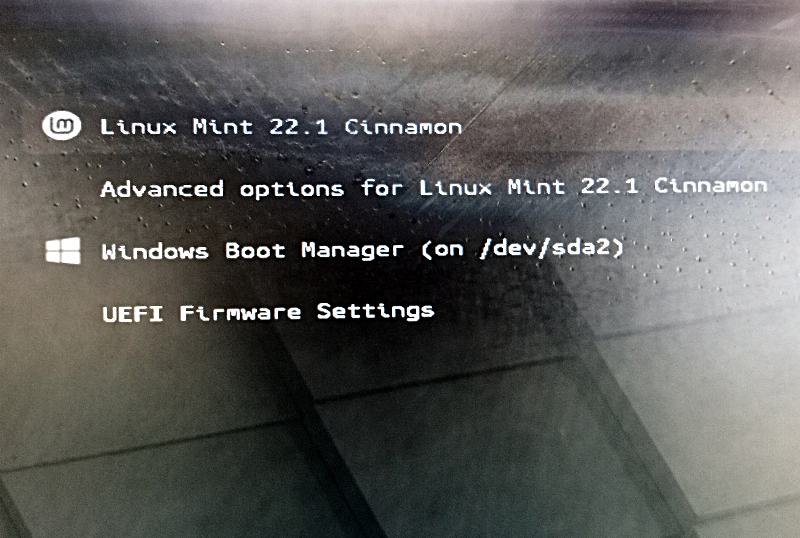
So, silakan pilih ingin menggunakan OS yang mana : Linux Mint 22.1 Cinnamon atau Windows Boot Manager (Windows 10). Kalau ingin mencicipi Linux Mint sungguhan, ya klik Linux Mint. Kalau ingin mengecek apakah Windows 10 Anda masih normal, silakan geser dengan mengunakan tombol panah bawah untuk memilih Windows Boot Manager. Walhasil, meski Linux Mint diniatkan jadi pendamping, Linux Mint di urutan pertama saat komputer akan boot. Meledek Windows? Semua grub distro Linux lainnya juga begitu : selalu menempatkan Windows di urutan bawah.
Jika akhirnya Linux Mint yang dipilih saat boot dari GRUB, Anda akan melewati proses booting beberapa saat sebelum akhirnya disuguhi tampilan desktop Linux Mint yang sama persis dengan saat memakai flashdisk atau live USB, minus icon CD Install Linux Mint. Tampilan desktopnya tak lain adalah desktop berwarna gelap dengan start menu gelap juga. Kalau mau, dengan mudah dan cepat, tampilan desktopnya bisa diubah menjadi terang benderang seperti yang berikut.
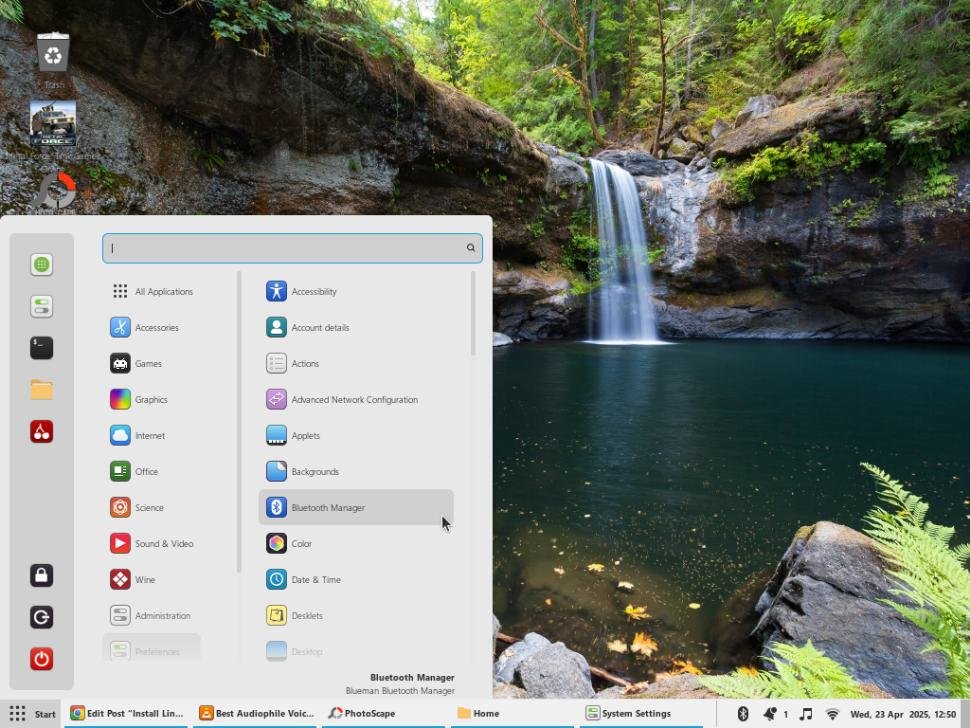
Mengubah Tampilan Desktop Linux Mint
Tampilan desktop Linux Mint gampang diubah sesuka hati. Caranya, klik logo Linux Mint di pojok kiri bawah, atau tekan tombol Windows di keyboard, lalu klik icon System Setting, yang ada di kolom kiri Start Menu. Kolom kiri ini resminya bernama Favorit. Mirip kolom Start pada Windows 10, yang jadi tempat mem-pin aneka software yang disukai.
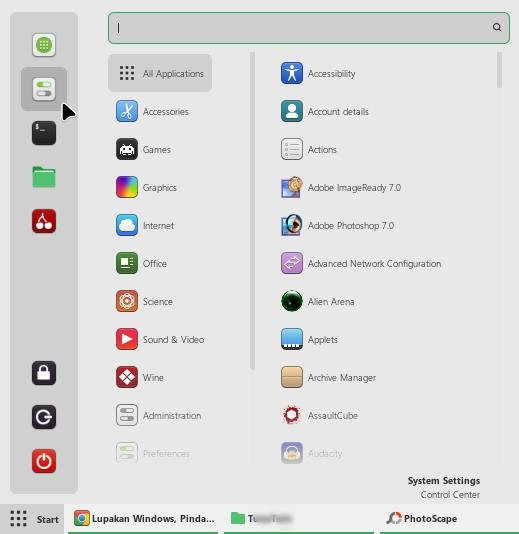
Ketika diklik, akan muncul halaman System Setting yang menghadirkan berbagai tools dan utilities untuk mengatur komputer Anda. Untuk mengubah tampilan desktop Anda, klik menu Themes yang ada di deretan atas.
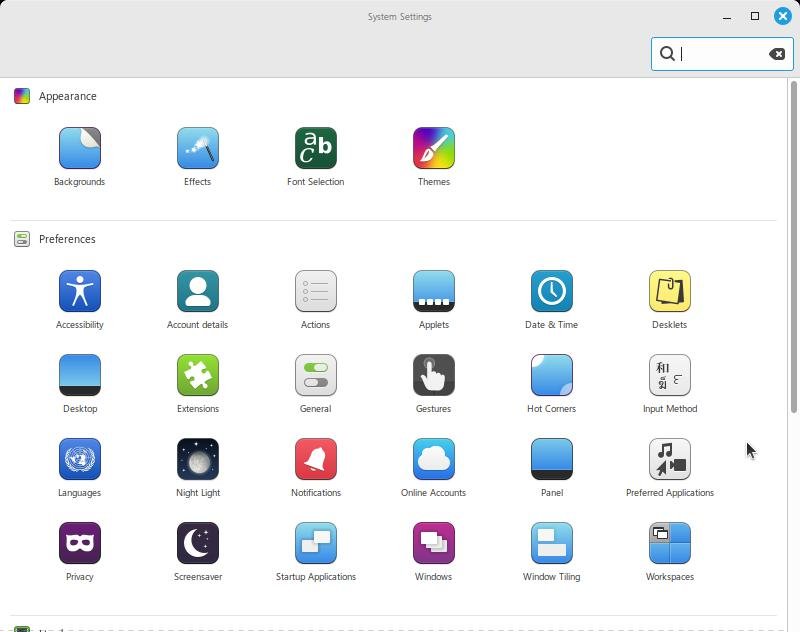
Pada halaman themes terdapat menu untuk memilih Style, Appearance, dan Color. Untuk membuat tampilan komputer Anda terang, pilih salah satu dari 3 opsi yang ada di menu Appearance : Mixed, Dark, atau Light. Yang Light akan menjadikan tampilan komputer terang. Jika ingin mengubah hal lain, silakan pilih Style yang ada. Atur juga Color jika ingin mengubah warna sebagai menu dan icon menjadi didominasi warna yang dipilih.
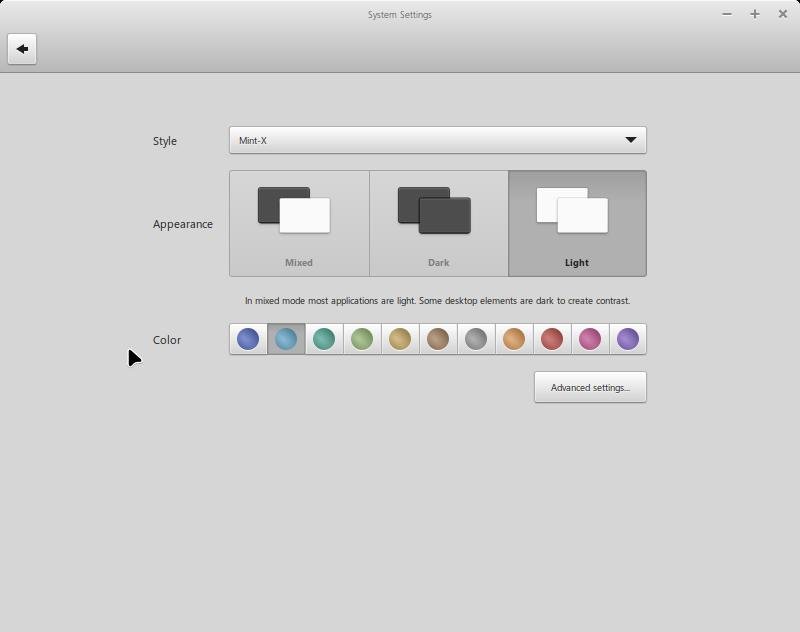
So, begitu saja cara mengubah tampilan Linux Mint yang Dark menjadi Light. Kalau masih tak puas, klik tombol Advanced Setting yang ada di bawah kanan. Di opsi Advance tersedia lebih banyak pilihan cara meng-customize tampilan desktop Linux Mint.
BTW… bagaimana cara mengubah logo Linux Mint di tombol Start Menu, menjadi kotak titik-titik seperti di gambar di atas? Gampang saja. Klik kanan tombol atau logo Linux Mint dan pilih configure. Di halaman selanjutnya anda bisa memilih berbagai icon yang tersedia, termasuk kotak titik-titik. Juga bisa menggunakan image biasa sebagai icon pengganti logo Linux Mint.
Akhir kata…. selamat ber-Linux Mint. Mari lupakan Windows.
[custom-related-posts title=”Artikel Terkait”]